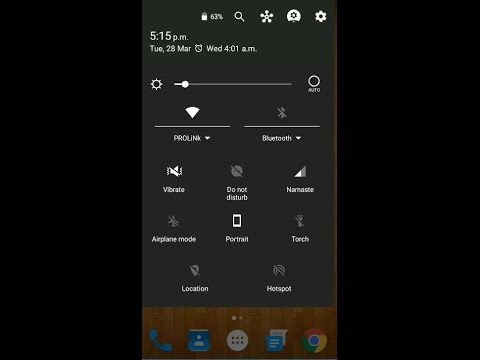
สัปดาห์นี้ในที่สุด Google ก็ได้ออกการอัปเดตที่คาดการณ์ไว้สูงสำหรับ Android 6.0 Marshmallow สำหรับ Nexus 5, Nexus 6, Nexus 7, Nexus 9 และ Nexus Player หนึ่งในคุณสมบัติใหม่ ๆ มากมายคือการปรับแต่งแถบแบบเลื่อนลงของการแจ้งเตือนอย่างสมบูรณ์รวมถึงการลบไอคอนหรือเพิ่มหมายเลขเปอร์เซ็นต์ให้กับตัววัดแบตเตอรี่ ด้านล่างเราจะอธิบายวิธีเปิดใช้งานตัวปรับแต่ง UI ของระบบใน Marshmallow
ด้วยหน้าตัวอย่างของนักพัฒนา Android M ในช่วงฤดูร้อนเราเห็นหลายสิ่งหลายอย่างที่ Google กำลังทดสอบ พวกเขามีธีมสีเข้มและสีอ่อนสำหรับเมนูการตั้งค่าซึ่งเปลี่ยนไปตามเวลาของวันโหมดหลายหน้าต่างและแม้แต่ตัวเลือกในการปรับแต่งแถบการแจ้งเตือนโดยสมบูรณ์ ส่วนใหญ่หายไป แต่ยังเหลืออยู่ไม่กี่แห่งและที่นี่เราจะอธิบายวิธีการทำ
อ่าน: วิธีการติดตั้ง Android 6.0 Marshmallow ในตอนนี้
หากคุณยังไม่ได้รับการอัปเดตเป็น Android 6.0 บนอุปกรณ์ Nexus ของคุณวิธีการแนะนำข้างต้นจะอธิบายวิธีการรับการอัปเดตด้วยตนเอง หลังจากนั้นผู้ใช้อาจต้องการยุ่งเกี่ยวกับการตั้งค่าและปรับแต่งคุณสมบัติซ่อนเร้นใหม่บางอย่าง

Android 6.0 Marshmallow มอบฟีเจอร์การควบคุมตัวเลือกและภาพเคลื่อนไหวใหม่ ๆ มากมาย โดยรวมแล้วมันดูคล้ายกับ Android 5.1 Lollipop แต่ประสบการณ์ทั้งหมดได้รับการขัดเกลาและซ่อมแซมอย่างสมบูรณ์ จนถึงทุกอย่างรวดเร็วและคล่องแคล่วตรงเวลา แต่ผลลัพธ์อื่น ๆ อาจแตกต่างกันไป
หนึ่งในสิ่งที่เราโปรดปรานในหน้าตัวอย่างสำหรับนักพัฒนาซึ่งในตอนนี้ยังอยู่ในสต็อก Android 6.0 Marshmallow ซึ่งกำลังเปิดตัวเพื่ออัปเดตสำหรับผู้ใช้ในสัปดาห์นี้คือสิ่งที่เรียกว่า "System UI Tuner"
อ่าน: Android 6.0 กับ Android 5.1 Lollipop: มีอะไรใหม่ใน Marshmallow
สิ่งนี้ช่วยให้เราสามารถเพิ่มหมายเลขเปอร์เซ็นต์แบตเตอรี่ภายในตัววัดแบตเตอรี่ในแถบการแจ้งเตือนลบไอคอนที่ไม่จำเป็นออกจากแถบการแจ้งเตือนหรือแม้กระทั่งจัดเรียงใหม่และปรับแต่งการตั้งค่าด่วนในแถบแบบเลื่อนลง เมื่อคุณปัดนิ้วสองนิ้วลงคุณจะสามารถเข้าถึงการตั้งค่าที่ใช้บ่อยที่สุดได้อย่างง่ายดายและสิ่งนี้สามารถเปลี่ยนแปลงได้ด้วย System UI Tuner ให้เปิดใช้งานและเปลี่ยนการตั้งค่าบางอย่าง
คำแนะนำ
เช่นเดียวกับการเข้าถึงเมนูการตั้งค่าผู้พัฒนาที่ซ่อนอยู่ใน Android ตัวควบคุม System UI Tuner นั้นถูกซ่อนไว้ แต่เปิดใช้งานได้ง่าย
เพียงดึงแถบการแจ้งเตือนลงบนอุปกรณ์ Android 6.0 Marshmallow และกดปุ่มการตั้งค่ารูปเฟืองค้างไว้ มันจะหมุนหนึ่งวินาที (ค้างไว้ 2-4 วินาที) แล้วปล่อย ป๊อปอัปเล็ก ๆ น้อย ๆ จะปรากฏดังแสดงด้านล่างเพื่อแจ้งให้คุณทราบว่าคุณได้เปิดใช้งาน System UI Tuner แล้ว
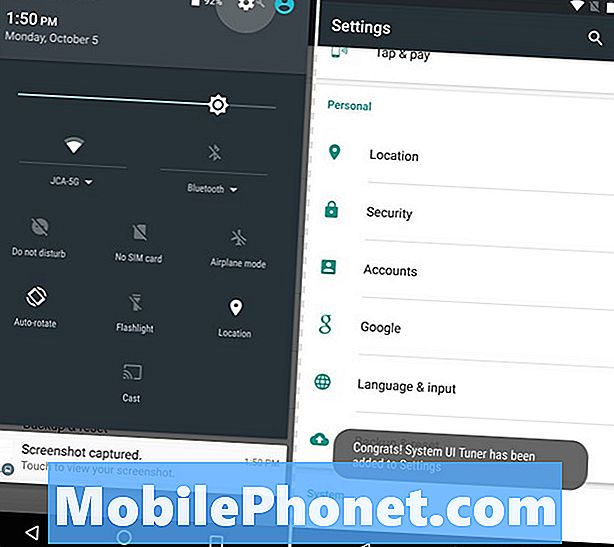
ตอนนี้ผู้ใช้ทุกคนต้องทำคือมุ่งหน้าไปที่การตั้งค่าโดยการแตะที่ปุ่มการตั้งค่ารูปเฟืองเดียวกันและเลื่อนไปที่ด้านล่างของหน้าการตั้งค่า ที่ด้านล่างเป็นตัวเลือกใหม่ที่เรียกว่า "System UI Tuner" และมี tweaks ขนาดเล็กมากมายที่สามารถทำได้ที่นี่
สำหรับหนึ่งคุณสามารถมุ่งหน้าไปที่ "การตั้งค่าด่วน" และปรับแต่งหรือจัดเรียงใหม่ไอคอนและการตั้งค่าที่อยู่ในแถบเลื่อนลงของการตั้งค่าอย่างรวดเร็ว ฉันเพิ่งจัดเรียงใหม่ตามที่ฉันชอบและทิ้งไว้คนเดียว จากนั้นจะมีแถบสถานะซึ่งใส่นาฬิกา, แบตเตอรี่, ช่องเสียบ SIM (หรือ SIM ขาดหายไป) WiFi, สัญลักษณ์ 4G LTE และไอคอนทุกประเภท คุณสามารถลบไอคอนใด ๆ ที่คุณต้องการได้อย่างสมบูรณ์จากแถบสถานะ มันดูเรียบร้อยและน่าประทับใจ สิ่งนี้ยังเป็นประโยชน์สำหรับนักพัฒนาที่ต้องการใช้หน้าจอสำหรับรายชื่อแอพใน Play Store
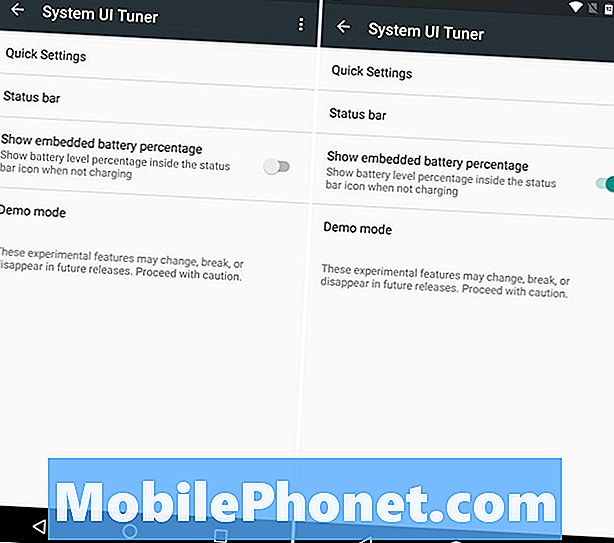
อย่างไรก็ตามดังที่แสดงด้านบนตัวเลือกที่ 3 ในเมนูการตั้งค่า System UI Tuner ใหม่ของเราคือแถบเลื่อนเพื่อเปิดหรือปิดการเปลี่ยนจำนวนเปอร์เซ็นต์แบตเตอรี่ในไอคอนแถบสถานะได้อย่างง่ายดาย ตราบใดที่คุณไม่ได้ลบออกตอนนี้คุณจะเห็นตัวเลขขณะที่แบตเตอรี่หมดเพื่อการอ่านที่แม่นยำยิ่งขึ้น มีให้บริการบน Samsung และอุปกรณ์อื่น ๆ เป็นระยะเวลาหนึ่ง แต่ตอนนี้เป็นตัวเลือกที่ซ่อนอยู่ในสต็อก Android
สุดท้าย แต่ไม่ท้ายสุด System UI Tuner อนุญาตให้ "โหมดสาธิต" ซึ่งเป็นสิ่งที่เรากล่าวถึงข้างต้น โดยพื้นฐานแล้วจะลบไอคอนใด ๆ และทั้งหมดออกเพื่อให้ภาพหน้าจอดูสะอาดตาเพื่อแสดงแอปสิ่งที่อยู่บนหน้าจอของคุณหรือสิ่งอื่นใดสำหรับเรื่องนั้น
จูนเนอร์ UI ระบบใหม่นี้ไม่ได้บ้าอะไรเลย แต่เป็นเพียงหนึ่งในการเปลี่ยนแปลงเล็ก ๆ น้อย ๆ ใน Android 6.0 Marshmallow คุณลักษณะใหม่ที่เราโปรดปรานยังคงเป็น Google Now on Tap ซึ่งเราแสดงออกมาในวิดีโอภาคปฏิบัติของเราและคุณต้องการติดตามความครอบคลุมในเชิงปฏิบัติมากขึ้นวิธีใช้และอื่น ๆ ในอนาคตอันใกล้


